스캔 라인 제거: 완전 복구 가이드
스캔 라인은 대체로 모니터, 비디오 녹화물 및 TV에 나타나는 수평 아티팩트입니다. 이러한 아티팩트는 표시 품질에 영향을 미치며 하드웨어 결함, 비디오 설정 불량 또는 인터레이싱으로 인해 발생합니다. 원인에 관계없이 이 문제는 걱정거리이며 본 가이드에서 언급할 다양한 소프트웨어 및 하드웨어 솔루션을 통해 해결할 수 있습니다. 따라서 스캔 라인을 제거하는 최적의 솔루션을 탐색하면서 이 기사를 검토하십시오.
파트 1. 스캔 라인에 대해 알아야 할 사항은 무엇인가요?
앞에서 언급했듯이, 스캔 라인은 많은 원인으로 발생하지만, 어떤 유형의 선을 마주하고 있는지 알고 있나요? 이를 결정하기 위해 아래에 언급된 몇 가지 유형의 스캔 라인을 탐색해 보겠습니다.
1. 인터레이스 비디오 아티팩트: 이는 오래된 비디오 형식이 프레임당 교번 스캔 라인을 표시할 때 발생하며, 깜박임과 모션 블러를 유발합니다.
2. 수평 터어링: 모니터와 비디오 소스 간의 동기화 문제로 인해 화면에 일치하지 않는 프레임이 표시될 때 발생합니다.
3. 신호 간섭: 케이블 연결 불량 또는 전자기 간섭으로 인해 디스플레이에 왜곡되거나 물결 모양의 스캔 라인이 나타날 수 있습니다.
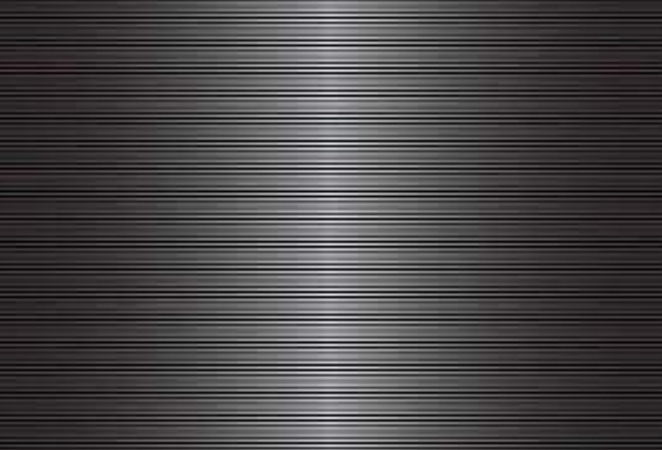
스캔 라인이 비디오 재생 및 선명도에 어떻게 영향을 미치나요?
사용자가 마주하는 스캔 라인 문제의 유형에 관계없이, 이는 비디오 품질을 저하시켜 깜박임과 블러를 유발할 수 있습니다. 이로 인해 원활한 재생을 즐기기가 어려워져 전반적인 시인성에 영향을 미칩니다. 또한 디지털 녹화물은 주로 빠른 속도의 장면에서 선명도와 세부 사항에 영향을 미칠 수 있습니다.
파트 2. HitPaw VikPea를 사용하여 스캔 라인 제거: AI 기반 솔루션
스캔 라인 문제는 때로는 컴퓨터 모니터와 같은 하드웨어 기기가 아닌 비디오 손상으로 인해 발생할 수 있습니다. 비디오 문제는 전문 소프트웨어로 수정해야 하며, 이때 HitPaw VikPea (이전 HitPaw Video Enhancer)가 필요합니다.
이 도구는 비디오의 세부 사항을 복원하고, 깜박임과 잡음을 제거하며, 클라우드 가속을 이용해 처리 속도를 1~3배로 높여 사용자에게 8K 무손실 비디오를 제공합니다.
주요 기능
- 원클릭 RT 가속 기능을 사용하면 추가 다운로드가 필요하지 않습니다.
- 비디오에 있는 다양한 잡음을 감지하고 제거하며 중요한 세부 사항은 유지합니다.
- AI 비디오 향상 기능으로 비디오 스캔 라인, 비디오 잡음, 깜박임 등의 문제를 쉽게 수정합니다.
- 강력하고 풍부한 기능으로 색상을 수정하고, 사진 소리를 복원하며, 얼굴 비디오를 향상시키고, 비디오 정지 문제를 해결합니다.
HitPaw VikPea로 스캔 라인 해결 가이드
HitPaw VikPea가 어떻게 스캔 라인과 깜박임을 해결하는지 알아보려면 다음 단계를 따라하세요.
단계 1. 비디오 인핸서에 액세스하여 파일 가져오기도구를 실행하고 메인 화면에서 “비디오 인핸서” 도구를 선택한 다음 “가져오기” 버튼을 눌러 스캔 라인 파일을 가져옵니다.

단계 2. 일반 잡음 제거 모델 토글
비디오가 로드되면 선택 AI 모델 섹션에서 “일반 잡음 제거 모델”을 활성화하고 “미리보기” 버튼을 누르면 스캔 라인 해결이 시작됩니다.

단계 3. 수정된 비디오를 장치로 내보내기
도구가 스캔 라인과 아티팩트를 제거한 후 “내보내기” 버튼을 눌러 수정된 비디오를 저장합니다.
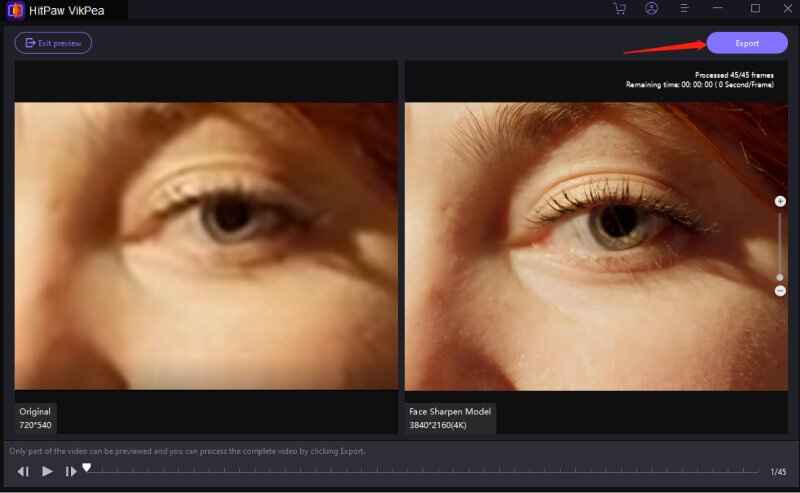
파트 3. 모니터 스캔 라인의 하드웨어 솔루션
HitPaw VikPea는 스캔 라인에 대한 완전한 소프트웨어 기반 솔루션을 제공하지만, 문제는 하드웨어 문제도 포함할 수 있습니다. 이 경우 다음 솔루션에서는 이 스캐너 라인 문제를 즉시 해결하는 데 도움이 되는 모든 필수 하드웨어 솔루션을 언급합니다:
1. 컴퓨터 재부팅
소프트웨어의 작은 결함이 스캐너 라인을 유발할 가능성이 있으며, 컴퓨터를 재부팅하여 수정할 수 있습니다. 이렇게 하면 임시 파일이 지워지고 표시 성능에 영향을 미칠 수 있는 소프트웨어 간의 작은 충돌이 해결됩니다. 아래 지침을 따라 장치를 재부팅할 수 있습니다:
지침. 컴퓨터의 시작 창을 열면 “전원” 버튼을 누르고 “재부팅” 버튼을 선택한 다음 시스템이 재부팅될 때까지 기다립니다.
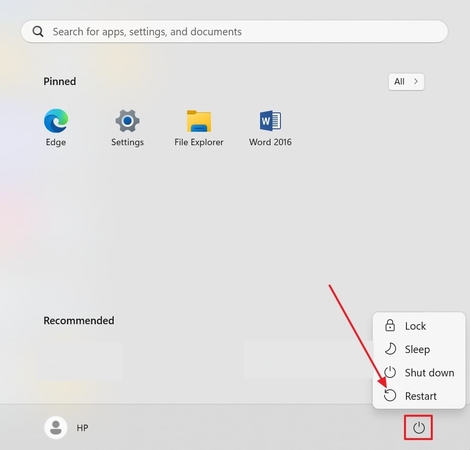
2. 디스플레이 드라이버 확인
아래 방법을 통해 디스플레이 드라이버를 확인해 볼 수도 있습니다. 구버전 또는 손상된 디스플레이 드라이버는 시각적 아티팩트를 유발할 수 있습니다. 드라이버를 최신 버전으로 유지하면 그래픽 결함을 예방하고 원활한 성능을 보장합니다. 장치에서 불필요한 스캔 라인 문제를 수정하기 위해 디스플레이 드라이버를 확인하는 단계는 다음과 같습니다:
단계 1. “장치 관리자”를 열고 “디스플레이 어댑터” 메뉴를 확장합니다. 그런 다음 특정 드라이버를 선택하고 목록에서 “드라이버 업데이트” 옵션을 클릭합니다.
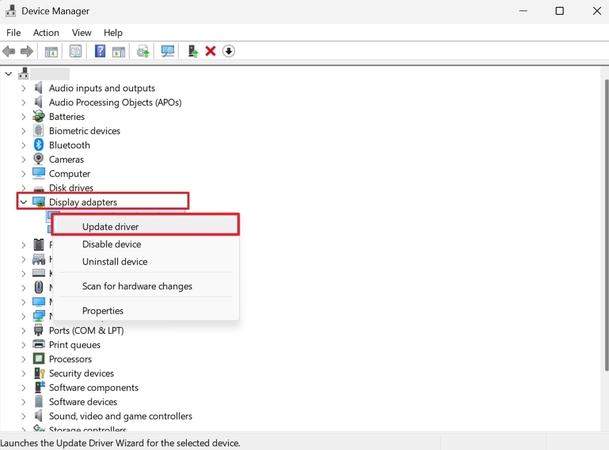
단계 2. 주어진 창에서 “드라이버 자동 검색” 옵션을 누르고 나타나는 프롬프트를 따라 사용 가능한 업데이트를 설치합니다.
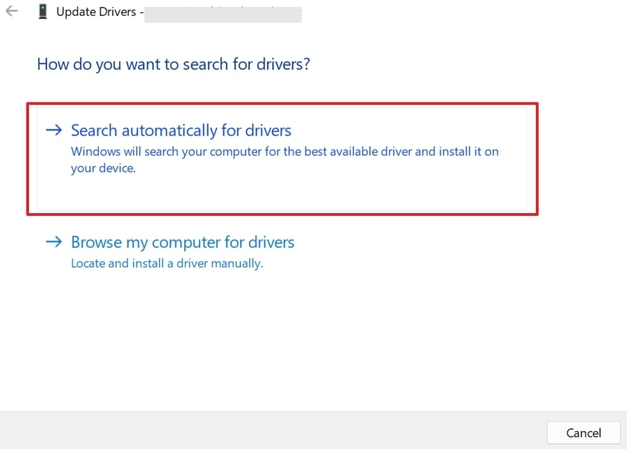
3. 컴퓨터 문제 해결
이 작업은 시스템에서 잠재적인 문제를 검색하고 자동으로 수정합니다. 하드웨어 또는 소프트웨어 충돌로 인해 발생하는 스캔 라인은 다음 단계를 통해 컴퓨터 문제를 해결하여 수정할 수 있습니다.
지침. 장치의 “설정”을 열고 “시스템” 섹션의 “문제 해결” 옵션으로 이동합니다. 그런 다음 “기타 문제 해결” 옵션을 선택하고 실행할 “비디오 재생”을 찾습니다.
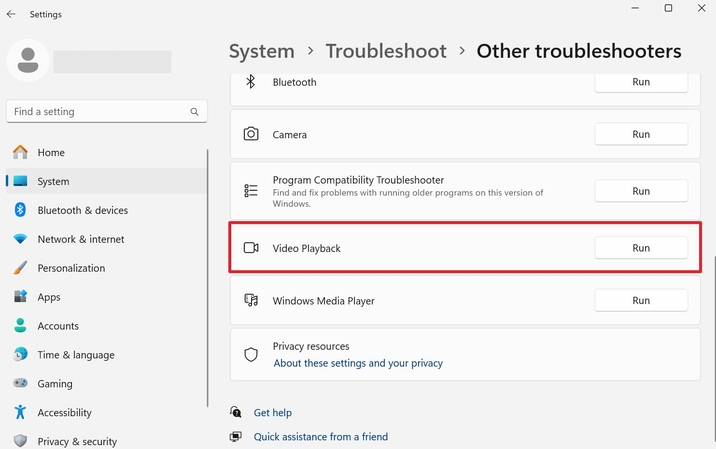
4. 다른 모니터 시도
문제가 현재 모니터에 특정한 경우가 있습니다. 다른 디스플레이를 테스트하면 하드웨어 문제를 배제할 수 있습니다. 두 번째 모니터가 제대로 작동하면 원래 디스플레이가 수리 또는 교체가 필요할 수 있음을 나타냅니다.
파트 4. 향후 스캔 라인을 어떻게 예방할 수 있나요?
이러한 수정 방법은 TV 또는 VHS 스캔 라인을 일시적으로 해결할 수 있으며, 아래 전문가 팁을 따라하면 향후 이를 예방할 수 있습니다:
A. 프로그레시브 스캔 모드로 녹화
프로그레시브 스캔 모드로 녹화하면 비디오를 프레임 단위로 캡처하여 스캔 라인을 유발하는 인터레이싱 문제를 줄일 수 있습니다. 이렇게 하면 깜박이는 선 없이 더 매끄럽고 자세한 재생이 보장됩니다. 또한 비디오 선명도를 향상시키므로 현대 디스플레이용 프로그레시브 형식에 이상적입니다.
B. 고품질 캡처 장치 사용
프로페셔널급 캡처 카드 또는 고해상도 입력을 지원하는 장치를 구매하여 잡음과 왜곡을 줄이세요. 고품질 장치는 녹화 또는 스트리밍 중 더 선명하고 안정적인 비디오 신호를 보장합니다. 색상 정확도를 유지하고 불필요한 아티팩트를 줄이려면 올바른 하드웨어를 선택해야 합니다.

C. 적절한 비디오 압축 및 인코딩 방법
품질과 파일 크기를 균형을 잡는 최적의 압축 설정을 사용하여 세부 사항을 유지하면서 아티팩트를 방지합니다. 올바른 인코딩 표준을 적용하면 최종 출력물에 스캔 라인이 나타날 위험을 최소화합니다. 재생 장치와의 호환성을 확보하면 비디오의 일관성이 향상되고 디스플레이 문제가 줄어듭니다.
파트 5. 스캔 라인에 대한 FAQs
Q1. 포토샵에서 스캔 라인을 제거하는 방법이 있습니까?
A1. 네, “잡음 제거” 필터 또는 “가우시안 블러” 필터를 사용하면 포토샵에서 보이는 스캔 라인을 줄일 수 있습니다.
Q2. 디인터레이싱이란 무엇이며, 스캔 라인에 어떻게 도움이 되나요?
A2. 디인터레이싱은 인터레이스 비디오를 프로그레시브 형식으로 변환하는 과정으로, 교번 필드로 인해 발생하는 스캔 라인을 제거하는 데 도움이 됩니다.
Q3. 오래된 VHS 녹화물에서 스캔 라인을 제거할 수 있습니까?
A3. 네, HitPaw VikPea와 같은 전문 소프트웨어 또는 하드웨어 디인터레이싱 도구를 사용하여 VHS 녹화물의 스캔 라인을 줄일 수 있습니다.
Q4. CRT TV는 몇 줄의 해상도를 가지고 있나요?
A4. 표준 CRT TV는 일반적으로 NTSC의 경우 480선, PAL의 경우 576선의 해상도를 가집니다.
마무리
요약하면, 스캐너 라인은 인터레이싱 또는 저품질 비디오 신호와 같은 문제로 인해 발생합니다. 따라서 이러한 다양한 아티팩트를 해결하기 위해 본 가이드에서는 다양한 소프트웨어 및 하드웨어 솔루션을 제공합니다. 그 중에서도 HitPaw VikPea를 추천합니다. 이 도구는 사용하기 쉽고 일반 잡음 제거 모델을 탑재하고 있어 비디오 잡음을 해결하면서 세부 사항의 손실을 최소화할 수 있습니다.






 HitPaw VoicePea
HitPaw VoicePea  HitPaw FotorPea
HitPaw FotorPea HitPaw Univd
HitPaw Univd 
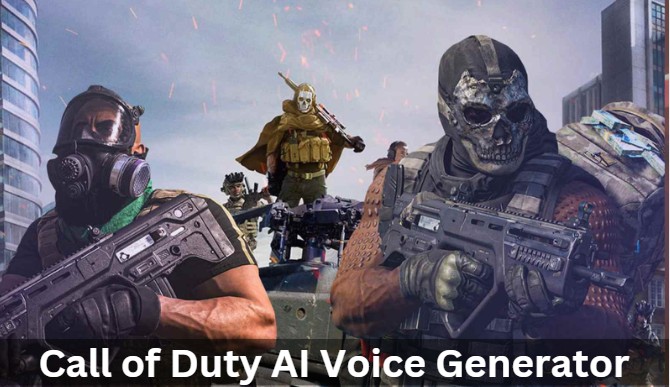


이 문서 공유하기:
제품 등급을 선택하세요:
김희준
편집장
프리랜서로 5년 이상 일해왔습니다. 새로운 것들과 최신 지식을 발견할 때마다 항상 감탄합니다. 인생은 무한하다고 생각하지만, 제 자신은 한계를 모릅니다.
모든 기사 보기댓글 남기기
HitPaw 기사에 대한 리뷰 작성하기